随着科技的发展,SD卡已经成为我们重要的存储媒介之一。然而,有时候我们可能会遇到SD卡写保护的问题,即无法对SD卡进行写入操作。本文将详细介绍如何解除SD卡的写保护,并且通过简单的步骤帮助您恢复对SD卡的正常使用。

一、确认SD卡上的物理写保护开关是否开启
二、检查电脑或读卡器的写保护开关是否关闭
三、使用命令提示符解除SD卡写保护
四、通过注册表编辑器修改SD卡的写保护状态
五、使用病毒扫描软件清除潜在的恶意程序
六、使用专业的解锁工具解除SD卡写保护
七、尝试用其他设备读取SD卡
八、在设备管理器中禁用再启用SD卡驱动程序
九、更换新的SD卡读卡器
十、使用第三方格式化工具格式化SD卡
十一、尝试在安全模式下操作SD卡
十二、更新SD卡驱动程序到最新版本
十三、尝试使用其他操作系统读写SD卡
十四、将SD卡连接到手机并尝试解除写保护
十五、咨询专业维修人员或制造商技术支持
一、确认SD卡上的物理写保护开关是否开启:首先检查SD卡上是否有一个物理的写保护开关,如果开关处于开启状态,将其关闭即可解除写保护。

二、检查电脑或读卡器的写保护开关是否关闭:有些电脑或读卡器设有写保护开关,如果打开了写保护开关,SD卡就无法进行写入操作,需关闭该开关。
三、使用命令提示符解除SD卡写保护:打开命令提示符窗口,输入相关命令以解除SD卡的写保护。例如,输入“diskpart”进入磁盘分区工具,然后依次输入“listdisk”、“selectdiskn”(n代表SD卡所对应的磁盘号)、“attributesdiskclearreadonly”来清除SD卡的只读属性。
四、通过注册表编辑器修改SD卡的写保护状态:按下Win+R组合键打开运行窗口,输入“regedit”打开注册表编辑器,找到“HKEY_LOCAL_MACHINE\SYSTEM\CurrentControlSet\Control\StorageDevicePolicies”路径,将WriteProtect的值改为0。
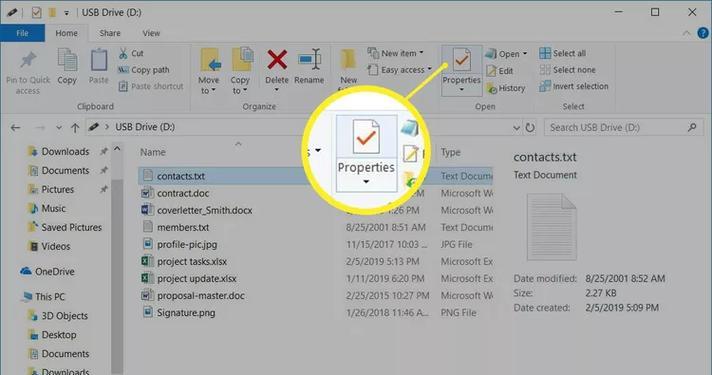
五、使用病毒扫描软件清除潜在的恶意程序:有时候SD卡上的恶意程序可能导致写保护,运行可信赖的病毒扫描软件对SD卡进行全面扫描,清除可能存在的恶意程序。
六、使用专业的解锁工具解除SD卡写保护:一些第三方软件提供了专门解锁SD卡的功能,可以下载并安装这些工具,然后按照软件的提示操作,解除SD卡的写保护。
七、尝试用其他设备读取SD卡:将SD卡插入其他设备,如手机、相机等,查看是否可以正常读取和写入数据,如果可以,则说明问题可能出在读卡器或电脑上。
八、在设备管理器中禁用再启用SD卡驱动程序:打开设备管理器,找到SD卡驱动程序并禁用它,然后再重新启用该驱动程序,有时候这样的操作可以解除写保护。
九、更换新的SD卡读卡器:如果经过多次尝试仍无法解除SD卡的写保护,可能是读卡器本身出现了问题,可以尝试更换一个新的读卡器再次进行操作。
十、使用第三方格式化工具格式化SD卡:有些情况下,SD卡上的文件系统可能出现了错误,导致写保护。使用第三方的格式化工具对SD卡进行低级格式化,清除可能存在的错误,再尝试写入数据。
十一、尝试在安全模式下操作SD卡:在安全模式下运行电脑,可能可以避免一些冲突或错误导致的写保护问题。
十二、更新SD卡驱动程序到最新版本:到官方网站下载最新的SD卡驱动程序,并进行更新,有时候驱动程序的问题也会导致SD卡写保护。
十三、尝试使用其他操作系统读写SD卡:将SD卡插入其他操作系统的电脑或设备中,如Mac、Linux等,看是否可以正常读写数据,有时候操作系统的兼容性问题会导致写保护。
十四、将SD卡连接到手机并尝试解除写保护:将SD卡插入手机中,进入手机的设置菜单,找到存储选项,查看是否有解除写保护的选项。
十五、咨询专业维修人员或制造商技术支持:如果以上方法都无法解决SD卡写保护问题,建议咨询专业维修人员或SD卡制造商的技术支持,以获取更专业的解决方案。
通过以上的方法和步骤,大部分情况下都能成功解除SD卡的写保护。请注意,在操作过程中要小心,避免对SD卡造成更多的损坏。如果问题仍然存在,建议及时联系专业人士寻求帮助,以确保数据的安全和SD卡的正常使用。

介绍:随着技术的不断发展,越来越多的人选择使用U盘来启动IS...

SurfaceBook作为微软旗下的高端笔记本电脑,备受用户喜爱。然...

在如今数码相机市场的竞争中,索尼A35作为一款中级单反相机备受关注。...

在计算机使用过程中,主板BIOS(BasicInputOutputS...

在我们使用电脑时,经常会遇到一些想要截屏保存的情况,但是一般的截屏功...